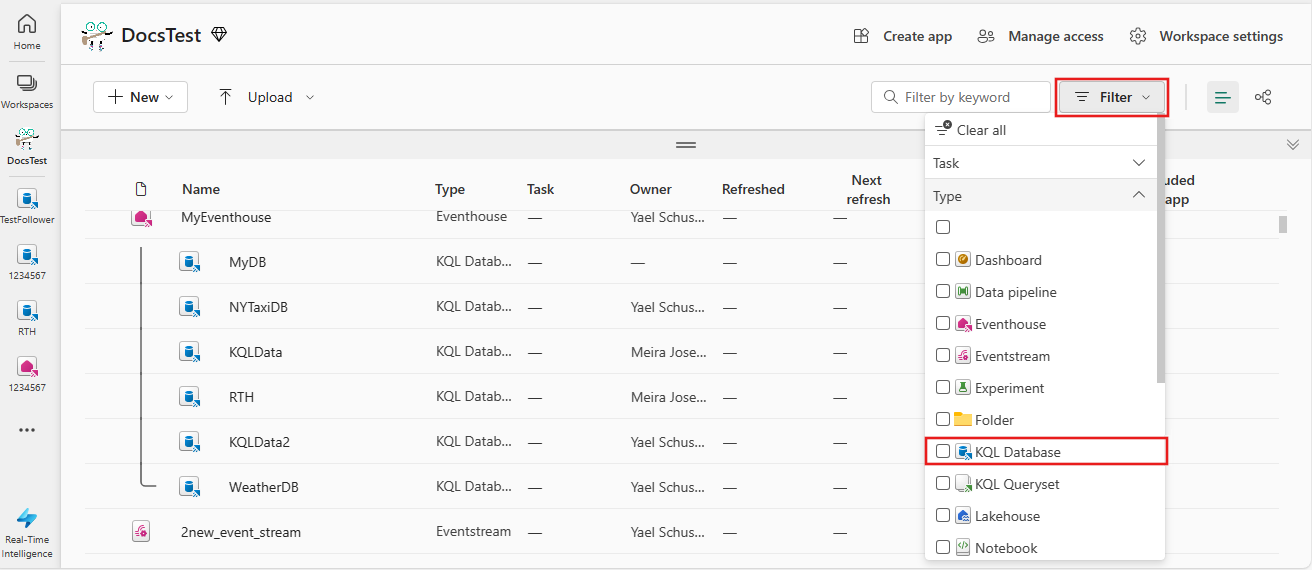Få adgang til en eksisterende KQL-database
I denne artikel får du mere at vide om, hvordan du får adgang til en eksisterende KQL-database og eventuelt kopierer forespørgsels-URI'en og URI'en for indtagelse for at køre forespørgsler, gemme administrationskommandoer eller hente data.
Forudsætninger
- Et arbejdsområde med en Microsoft Fabric-aktiveret kapacitet
Få adgang til en KQL-database
Sådan får du adgang til dine eksisterende KQL-databaser:
Vælg ikonet Arbejdsområder i sidenavigationen til venstre. Vælg derefter et arbejdsområde.
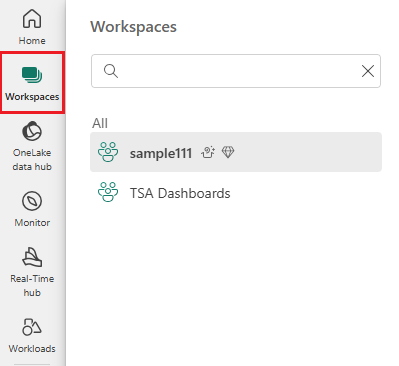
Vælg Filtrer i højre side af båndet >KQL-database.
Vælg den ønskede database.
Kopiér URI
Hovedsiden i din KQL-database viser en oversigt over indholdet i databasen.
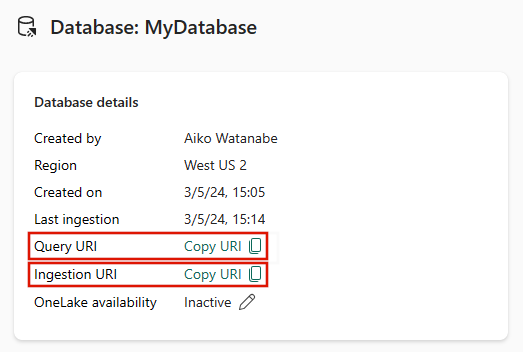
I følgende tabel vises de to typer URI'er, som du kan kopiere fra kortet Databaseoplysninger i din KQL-database.
| URI-type | Brug |
|---|---|
| Forespørgsels-URI | URI, der kan bruges til at køre forespørgsler eller til at gemme administrationskommandoer. |
| URI til indtagelse | URI, der kan bruges til at hente data. |
- Få adgang til en eksisterende KQL-database.
- Kopiér den ønskede URI-type fra kortet Databaseoplysninger i databasedashboardet.